Cómo agregar y usar Branching en Microsoft Forms
La configuración general de Microsoft Forms parece bastante minimalista. Esto lo hace bastante diferente de Google Forms , que se ve algo desordenado. El servicio también es útil para aquellos que buscan crear encuestas, sondeos y cuestionarios. Como usuario, puede mejorarlo aún más utilizando la bifurcación. A continuación se explica cómo usar Branching en Microsoft Forms(Branching in Microsoft Forms) .

Cómo agregar sucursales(Branching) en Microsoft Forms
La bifurcación en Microsoft Forms ofrece oportunidades inmediatas en el cuestionario para los estudiantes al guiarlos a diferentes preguntas según sus respuestas anteriores. Esto ayuda a los estudiantes a practicar o repasar la habilidad y da una idea de las áreas en las que los estudiantes individuales pueden requerir trabajo adicional. Para agregar bifurcaciones en Microsoft Forms ,
- Seleccionar ramificación
- Seleccione la pregunta a la que desea bifurcarse
- Elija Fin del formulario
Antes de comenzar, asegúrese de estar listo con todas sus preguntas. Si no es así, siga las instrucciones a continuación.
1] Seleccionar ramificación
Vaya a Formularios de Microsoft(Microsoft Forms) . Aquí, haga clic en el botón ' Nuevo formulario(New Form) ' para comenzar.
La acción abrirá un formulario en blanco. Seleccione(Select) la opción ' Formulario sin título(Untitled Form) ' e ingrese un nombre para su encuesta.
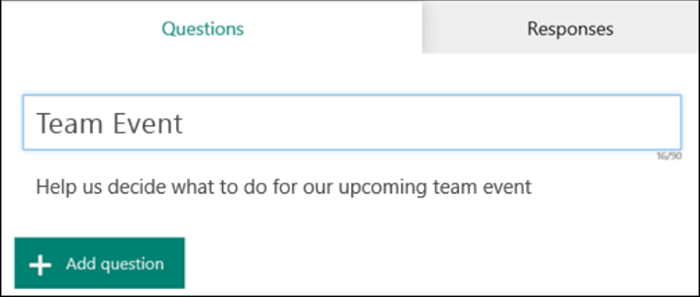
Presione el botón ' Agregar nuevo(Add New) ' para agregar una nueva pregunta y opciones de respuesta para la misma.
Agregue algunas preguntas más de la misma manera.
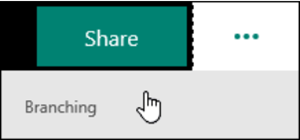
Cuando todo esté listo para agregar bifurcaciones, elija el ícono ' Más configuraciones de formulario(More form settings) ' (...) en la esquina superior derecha de la pantalla, luego seleccione ' Branking(Branching) '.
2] Seleccione(Select) las preguntas a las que desea bifurcarse
En la página(Branching) de opciones de bifurcación, aparecen menús desplegables, justo al lado de la respuesta de cada pregunta. Seleccione la flecha para ver un menú desplegable.
Para cada posible respuesta a la pregunta, seleccione la pregunta a la que desea bifurcarse. Por ejemplo, si el estudiante elige la respuesta correcta a la pregunta 1, puede avanzar a la siguiente pregunta.
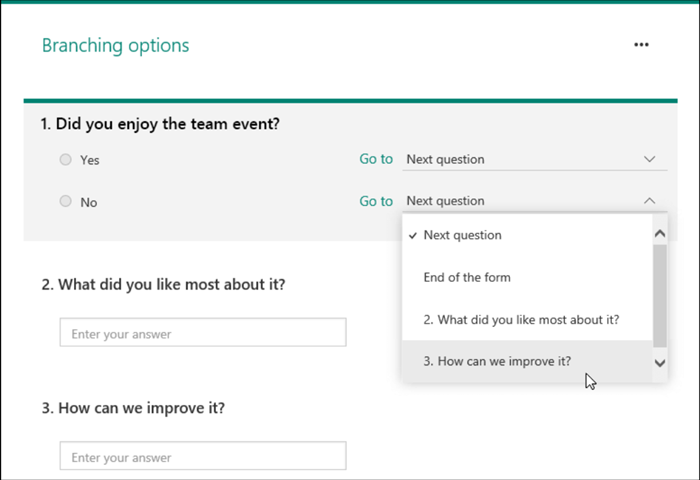
Si el estudiante elige una de las respuestas incorrectas, tendrá la oportunidad de revisar la habilidad en la pregunta 3 antes de volver a la pregunta 2.
3] Elija Fin del formulario
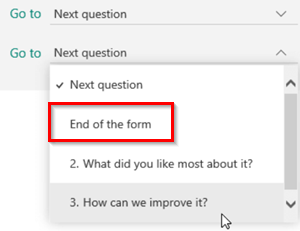
Elija la opción ' Fin del formulario(End of the form) ' del menú desplegable si desea que una sola pregunta sea la pregunta final del cuestionario.
Repita los pasos anteriores para crear ramificaciones para tantas preguntas como necesite.
Lea a continuación(Read next) : Cómo crear un formulario en Microsoft Forms .
Related posts
Cómo agregar preguntas en Microsoft Forms
Cómo formatear Text en Microsoft Forms
Cómo agregar Sections en Microsoft Forms
Cómo insertar una imagen en el encabezado en Microsoft Forms
Cómo agregar nuevos formularios en Microsoft Forms
Fix Microsoft Store Iniciar sesión error 0x801901f4 en Windows 11/10
Cómo reinstalar Microsoft Store Apps en Windows 10
Encienda Cloud Backup para Microsoft Authenticator app en Android & iPhone
Microsoft Remote Desktop Assistant para Windows 10
Microsoft Edge Browser Tips and Tricks para Windows 10
Microsoft Intune no se sincronizan? Force Intune para sincronización en Windows 11/10
Cómo agregar Zoom a Microsoft Teams
Desactivar F12 keyboard Atajo para Microsoft Edge Developer Tools
SurveyMonkey vs. Google Forms: ¿Cuál es el Better?
Cómo usar y agregar cuentas Work/School a Microsoft Authenticator app
Microsoft Xbox One X vs Xbox One S - Las principales diferencias discutidas
Cómo crear un Survey con las formas Microsoft
Cómo configurar o cambiar Microsoft Edge homepage en Windows 10
¿Qué es un ASD file y cómo abrirlo en Microsoft Word?
Cómo usar el HLOOKUP function en Microsoft Excel
